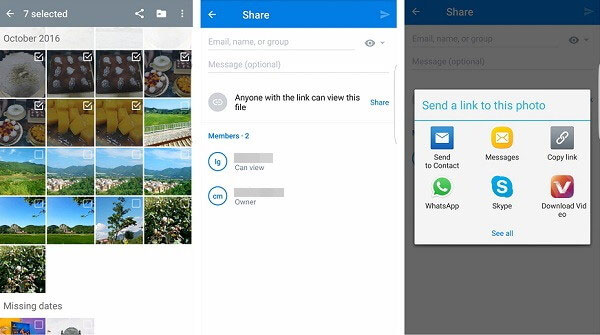
¿Conoces la función de intercambio de fotos de Dropbox? Es realmente una función útil y conveniente. Con él, puedes:
– Comparta las imágenes de Dropbox en Android con los usuarios de iPhone u otro sistema operativo;
– Comparta imágenes a contactos en Facebook, WhatsApp, Line y Skype sin abrir muchas aplicaciones.
¡Qué característica tan maravillosa que puede simplificar enormemente el proceso de compartir fotos! Si está interesado en él, simplemente vaya con los detalles a continuación para aprender a compartir fotos en Dropbox en Android.
Comparte imágenes simples o múltiples en Dropbox
Para compartir una o varias fotos en Dropbox en Android, solo necesita compartir el enlace de las fotos. Luego, otros pueden recibir el enlace de mensajes, correo electrónico u otras aplicaciones de redes sociales a pesar de que no tienen una cuenta de Dropbox, que es extremadamente fácil y efectiva.
– Lanzamiento Dropbox En su teléfono móvil Android y luego haga clic en el icono de tres barras horizontales en la parte superior izquierda. Después de eso, ganará un menú. Solo seleccione Fotos De la lista y todas las fotos en Dropbox se recopilarán y organizarán en la carpeta.
Recommended Read: ¿Fotos de Android desaparecidas? Aquí te mostramos cómo solucionarlo y recuperar fotos perdidas en Android
– Haga clic en el icono de marca de verificación en la parte superior para comenzar a elegir imágenes. A continuación, toque el Compartir icono.
– Seleccione la opción Cualquier persona con el enlace puede ver este archivo Y elija la forma en que desea enviar el enlace, incluidos el correo electrónico, los mensajes, Facebook u otras plataformas de redes sociales.
Atención:
– Debe instalar Facebook, WhatsApp, Link, Skype u otro software de redes sociales en su teléfono Android o no podrá compartir las fotos a través de estas aplicaciones.
– Si no desea compartir las imágenes, puede anular el enlace iniciando sesión en dropbox.com y elegir el Enlace carpeta. Luego haga clic en el incógnita icono y toque Eliminar el enlace para cancelarlo.
¿Cómo hacer una copia de seguridad de las fotos de Android en la nube?
Use Dropbox para sincronizar álbumes de fotos
Existe otra posibilidad de que los usuarios quieran compartir fotos a granel. En este caso, puede seleccionar agregar las fotos a un álbum y luego compartir el álbum. Es muy simple. Solo necesitas:
– Abierto Dropbox en tu dispositivo y ve a Fotos categoría.
– Long Presione una imagen para comenzar a elegir imágenes. Simplemente revise todas las imágenes que desea sincronizar y haga clic en el icono de tres puntos en la esquina superior derecha y seleccione Agregar al álbum. Luego, puede agregar las fotos seleccionadas a un álbum nuevo o existente.
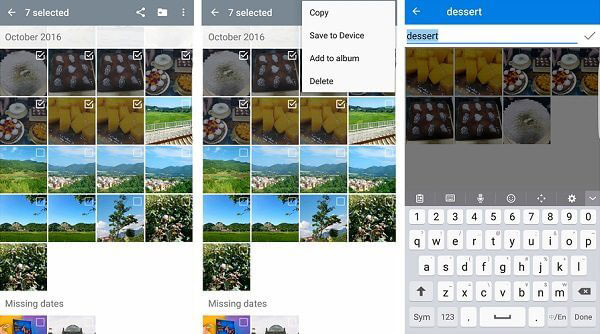
– Ahora, puedes comenzar a compartir el álbum de fotos de Dropbox. Solo toca el Álbumes Opción en la carpeta Fotos y elija el álbum que desee compartir.
– Toque Álbum compartido En la parte inferior y luego seleccione una aplicación para compartirlas, como WhatsApp, Facebook, correo electrónico, enlace u otro software que desee.
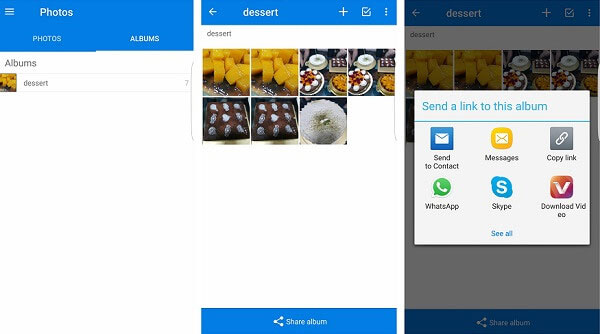
Bonificación adicional: algunos consejos útiles para administrar álbumes de Dropbox en Android
– Eliminar imágenes de un álbum: entrar en Dropbox Álbum en tu teléfono y presione una foto larga para iniciar la selección. Simplemente revise todas las imágenes en las que no le gustan y haga clic en eliminar Botón para eliminar estas fotos del álbum. Esta operación no omitiría las imágenes de Dropbox.
– El álbum de eliminación de fotos: Abra un álbum de fotos y toca el icono de menú (icono de tres puntos) en la parte superior derecha y elección Eliminar el álbum opción. Además, después de eliminar el álbum, todavía puedes encontrar las fotos en la carpeta de fotos.
– Cambiar el nombre del álbum: Simplemente seleccione un álbum de fotos y toque su nombre. A continuación, puede escribir el nuevo nombre del álbum para cambiar el nombre.
Artículo relacionado:
¿Cómo guardar archivos de OneDrive a Android?
¿Cómo transferir los mensajes de texto del teléfono Samsung a la computadora de manera efectiva?
Cómo recuperar los datos de Samsung de Samsung Galaxy normal y crack (4 métodos)
(Resuelto) ¿Cómo hacer una copia de seguridad de los registros de llamadas en el teléfono Android?
Tutorial de transferencia de archivos Xiaomi: 5 formas fáciles de transferir archivos Xiaomi
